创建GPU实例
更新时间:2024-07-09
操作步骤
基本配置
- 登录BCC管理控制台主界面。
- 登录成功后,选择“产品服务>云服务器 BCC”,进入“实例列表”页面,点击“创建实例”。
-
根据需要选择当前地域,可用区,付费方式。GPU云服务器支持预付费、后付费和抢占实例付费模式,具体配置信息如下。
配置信息 说明 类型 GPU 实例 付费方式 预付费(包年包月)、后付费(按需购买)、抢占实例 可选地域 华北-北京、华南-广州、华北-保定、华东-苏州 可用区 可用区是指在同一区域下,电力和网络互相独立的区域,故障会被隔离在一个可用区内 网络类型 当前服务器所属的虚拟私有网络,缺省情况下系统默认私有网络 - 在配置栏中架构选择异构计算GPU/FPGA/NPU并选择需要的实例分类。
- 选择镜像,创建GPU实例支持安装多种镜像类型。
- 公共镜像:推荐使用。由百度智能云官方提供,包含基础操作系统环境。创建GPU计算型规格族时,使用Linux公共镜像同时可勾选安装GPU驱动来指定使用GPU所需要的CUDA、驱动、CUDNN版本,如下图。实例创建后会自动执行安装驱动的脚本命令,等待10-15分钟后即可获取GPU运行环境,之后可使用该实例,或者打包自定义镜像,以自定义镜像方式快速创建新的GPU实例。建议使用最新的GPU驱动环境以获取最新最全的GPU功能。
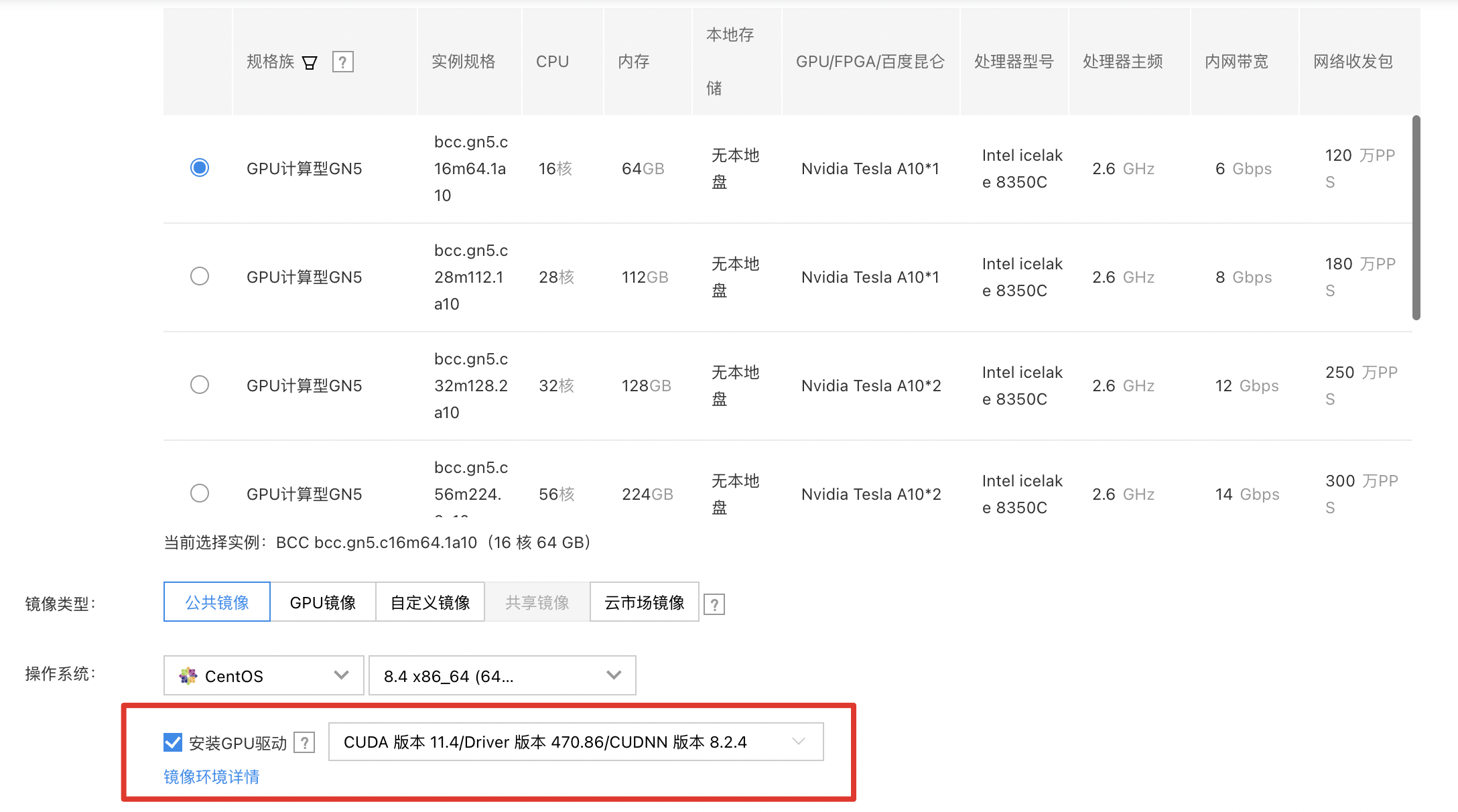
当前系统支持的GPU环境版本您可参考GPU驱动选装发布记录查看。
自动安装驱动的脚本也可以通过自行复制到用户数据注入(详情见本文档第8条中的高级配置)来手动执行安装,或者在实例创建完后以命令行方式执行,脚本的内容如下,其中DRIVER_VERSION、CUDA_VERSION、CUDNN_VERSION可更换为兼容的其他版本号。
Plain Text
1#!/bin/bash
2
3set -ue
4
5DRIVER_VERSION="470.86"
6CUDA_VERSION="11.4"
7CUDNN_VERSION="8.2.4"
8WORK_DIR="/root/auto_install"
9SCRIPT_URL="http://mirrors.baidubce.com/nvidia-binary-driver/api/auto_install.sh"
10
11mkdir ${WORK_DIR}
12cd ${WORK_DIR}
13wget --timeout=10 -t 10 ${SCRIPT_URL}
14bash ${WORK_DIR}/$(basename ${SCRIPT_URL}) ${DRIVER_VERSION} ${CUDA_VERSION} ${CUDNN_VERSION}
15rm -rf ${WORK_DIR}注:如勾选安装GPU驱动选项,实例后台会自动执行安装脚本,预计耗时10到15分钟。部分实例在执行完安装脚本后会自动重启一次。在安装过程中对实例进行关机、重装、重启等操作都会造成安装失败,可登录实例查看最新的安装进展并在安装结束后正常使用实例,安装进展的日志可通过如下命令查看。
Plain Text
1cat /root/install_info.log- GPU镜像:由百度智能云官方提供,包含主流的基础操作系统环境和固定的GPU驱动及CUDA版本,使用此类型的镜像可以快速获取运行GPU的必备环境,以下为镜像版本详情
| 支持的GPU专用镜像 | CUDA版本 | 深度学习框架版本 | 支持的GPU规格族 |
|---|---|---|---|
| Ubuntu 16.04 LTS amd64 (64bit)-CUDA8.0 | CUDA 8.0 | 无 | LGN1、GN3 |
| Ubuntu 16.04 LTS amd64 (64bit)-CUDA9.0 | CUDA 9.0 | 无 | LGN1、GN3 |
| Ubuntu 16.04 LTS amd64 (64bit)-CUDA9.1 | CUDA 8.1 | 无 | LGN1、GN3 |
| Ubuntu 16.04 LTS amd64 (64bit)-CUDA9.2 | CUDA 9.2 | 无 | LGN1、GN3 |
| Ubuntu 16.04 LTS amd64 (64bit)-CUDA10.0 | CUDA 10.0 | 无 | LGN1、GN3 |
| Ubuntu 16.04 LTS amd64 (64bit)-CUDA10.1 | CUDA 10.1 | 无 | LGN1、GN3 |
| 16.04 LTS amd64 (64bit)-CUDA9.0-framework-integration | CUDA 9.0 | 深度学习开发镜像集成 TensorFlow_gpu 1.10.1、PaddlePaddle_gpu 0.14.0、Caffe2 | LGN1、GN3 |
| Ubuntu 16.04 LTS amd64 (64bit)-CUDA8.0-paddlepaddle_0.11.0 | CUDA 8.0 | PaddlePaddle_gpu 0.11.0 | LGN1、GN3 |
| Ubuntu 16.04 LTS amd64 (64bit)-CUDA8.0-tensorflow_1.3.0 | CUDA 8.0 | TensorFlow_gpu 1.3.0 | LGN1、GN3 |
| CentOS 7.5 x86_64 (64bit)-CUDA9.0 | CUDA 9.0 | 无 | LGN1、GN3 |
| CentOS 7.5 x86_64 (64bit)-CUDA9.1 | CUDA 9.1 | 无 | LGN1、GN3 |
| CentOS 7.5 x86_64 (64bit)-CUDA9.2 | CUDA 9.2 | 无 | LGN1、GN3 |
| CentOS 7.5 x86_64 (64bit)-CUDA10.0 | CUDA 10.0 | 无 | LGN1、GN3 |
| CentOS 7.5 x86_64 (64bit)-CUDA10.1 | CUDA 10.1 | 无 | LGN1、GN3 |
| CentOS 6.8 x86_64 (64bit)-CUDA9.2 | CUDA 9.2 | 无 | LGN1、GN3 |
| CentOS 7.5 x86_64 (64bit)-CUDA11.2 | CUDA 11.2 | 无 | GN5 |
| CentOS 7.5 x86_64 (64bit)-CUDA11.4 | CUDA 11.4 | 无 | LGN1、GN3、GN5 |
- 其他类型镜像:例如自定义镜像,市场镜像的使用方式和云服务器BCC的使用方式一致,可参考创建实例。
-
选择 存储 相关配置
配置信息 必选/可选 说明 系统盘 必选 用于安装操作系统。
非异构实例且镜像OS是Linux,默认大小20GB。若镜像OS是Windows,默认大小40GB。异构实例不区分操作系统默认均为40GB。
根据地域以及实例规格的不同可供选择的云盘类型也不同,以页面实际提供云盘类型为准。CDS云盘 可选 即挂载的数据盘,用于提高云服务器的存储容量。默认不选择,您可根据需求选择云磁盘的容量和挂载数量,最多可同时挂载5块云磁盘。 快照策略 可选 默认关闭绑定快照策略。通过快照,您可以实现磁盘数据备份,磁盘数据恢复以及磁盘镜像的制作。
网络和存储配置
-
配置以下信息,并单击 下一步。
配置项 必选/可选 说明 网络类型 必选 如果您没有创建私有网络,可以选择默认私有网络。目前,百度智能云私有网络VPC、子网、安全组、ACL、路由表免费,关于私有网络的更多介绍可参考 私有网络VPC。 安全组 必选 如果您没有创建安全组,可以选择默认安全组。 弹性资源 可选 如需公网访问请购买弹性公网IP,或购买成功后绑定已有弹性公网IP。
公网带宽支持以下购买方式。
包年包月计费:需要提前一次性支付所选时间段内的带宽费用,购买预付费BCC时,费用将合并在实例中收取。
按使用流量计费:根据用户实际传输的数据量计费,流量使用没有上限,但可限定最大峰值带宽。
按使用带宽计费:根据用户选择的固定带宽值进行计费,最大可购买200Mbps的带宽。
信息配置
8.配置以下信息,并单击 确认购买。
| 配置项 | 必选/可选 | 配置说明 |
|---|---|---|
| 标签 | 可选 | 当您拥有多台实例时,可以通过设置标签云服务器实现资源的分类管理。具体可参考 标签 进行设置。 |
| 部署集 | 可选 | 部署集在指定部署集中创建BCC实例时,会和处于同一部署集中的其他BCC实例严格按照物理服务器打散,保障在硬件故障等异常情况下的服务高可用性。具体可参考 部署集 设置。当前已支持选择最多2个部署集。 |
| 系统信息 | 必选 | 根据您的实际对系统信息进行设置。
|
| 高级配置 | 可选 |
|
| 购买信息 | 必选 |
|
-
在 确认订单 页核对各项配置信息及费用明细,点击提交订单进入支付环节。
说明: 如果您有百度智能云代金券,可以使用代金券结算抵扣费用,如果代金券金额不足,则可以使用银行卡完成支付操作。
- 单击 确认付款,完成支付。支付成功后,系统在后台进行云服务器的创建。
-
点击链接 管理控制台,进入 实例列表 界面,查看创建实例的状态。
- 创建时,实例状态为 创建中。
- 创建成功后,实例状态显示为 运行中。
- 实例创建成功后,系统将以短信形式发送云服务器的信息给用户,包括IP和用户名。为了安全因素考虑,密码将不再通过短信形式发送,如果您忘记创建实例时配置的密码可以重置密码。
